Печать документов на принтере Epson Stylus CX4300
Настройки драйвера в Windows
Выберите файл для печати.
Откройте окно драйвера принтера.
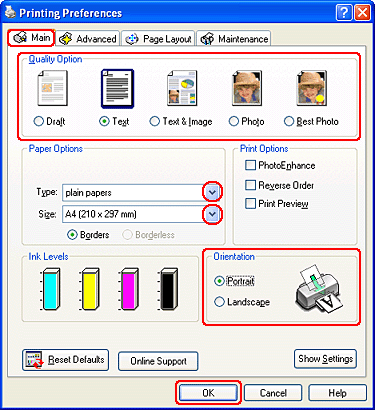
Откройте вкладку Main (Главное) и выберите один из рекомендуемых ниже параметров Quality Options печати картриджами cx4300 (Качество - зависит от печати картриджами cx4300 (дешевыми картриджами cx4300, купить картриджи cx4300 цена)):
Draft (Черновик) для печати в черновом режиме с низким качеством;
Text (Текст) для печати документов, содержащих только текст, с высоким качеством.
Text & Image (Текст и изображение) для более качественной печати документов, содержащих текст и изображения.
Выберите подходящее значение параметра Type (Тип).
Выберите подходящее значение параметра Size (Размер). Вы также можете определить пользовательский размер бумаги. Выберите ориентацию отпечатка: Portrait (Книжная) или Landscape (Альбомная).
Щелкните OK, чтобы закрыть окно настроек принтера.
Распечатайте выбранный файл.
Настройки драйвера в Mac OS X
Выберите файл для печати.
Откройте диалоговое окно Page Setup (Параметры страницы).
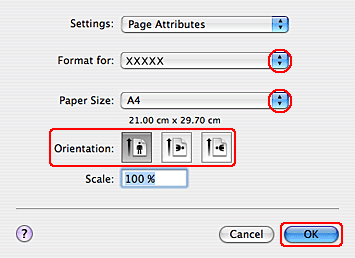
Выберите используемый принтер для параметра Format for (Формат для).
Выберите значения параметров Paper Size (Размер бумаги) и Orientation (Ориентация). Вы также можете определить пользовательский размер бумаги. Щелкните OK, чтобы закрыть диалоговое окно Page Setup (Параметры страницы).
Откройте диалоговое окно Print (Печать).
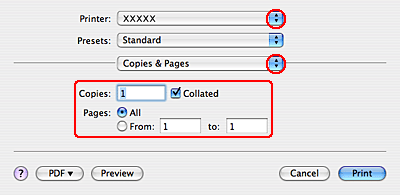
Выберите используемый принтер для параметра Printer (Принтер). Затем выберите значение параметров Copies (Копии) и Pages (Страницы).
В раскрывающемся меню выберите Print Settings (Параметры печати).
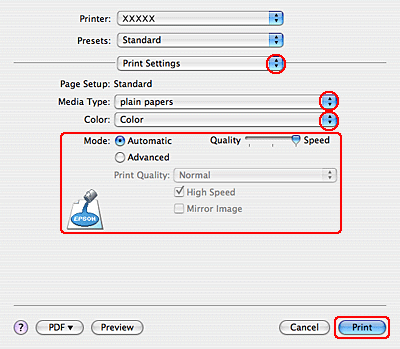
Выберите значения параметров Media Type (Тип носителя), Color (Цвет) и Mode (Режим). Щелкните Print (Печать), чтобы начать печать.
<<<назад
далее>>>
при использовании материалов ссылка на сайт awella.ru обязательна
|